Hoe UTC/GMT-tijd snel omzetten naar lokale tijd?
Het beheren van wereldwijde projecten of samenwerken tussen regio's houdt vaak in dat je met verschillende tijdzones werkt. Een veelvoorkomende behoefte is het omzetten van de standaard UTC (Coordinated Universal Time) of GMT (Greenwich Mean Time) naar je lokale tijdzone, vooral bij het analyseren van logs, het coördineren van vergaderingen of het verwerken van geïmporteerde internationale datasets in Excel. Accurate tijdzoneconversie is essentieel om ervoor te zorgen dat schema's aansluiten, data correct wordt geïnterpreteerd en communicatie soepel verloopt tussen wereldwijde teams. In deze tutorial leer je meerdere praktische methoden om lokale tijd te berekenen en om te zetten van UTC/GMT-tijd in Excel, inclusief zowel handmatige als geautomatiseerde oplossingen: formules, de Formulehulp-functie in Kutools voor Excel, VBA-macros voor bulkconversie en ingebouwde Power Query-methoden voor het verwerken van grote geïmporteerde datasets.
UTC/GMT-tijd omzetten naar lokale tijd met formules
UTC/GMT-tijd omzetten naar lokale tijd met Kutools voor Excel
UTC/GMT-tijd omzetten naar lokale tijd met formules
Stel dat je GMT-tijd moet omzetten naar de lokale tijd van een specifieke stad, zoals Tokio, wat 9 uur voorloopt op GMT. Excel-formules bieden een eenvoudige en flexibele manier om deze conversie uit te voeren, vooral bij een klein aantal invoerwaarden of wanneer alleen af en toe aanpassingen nodig zijn. Hieronder staan de stappen om dit te bereiken:
1. Voer in een lege cel (bijvoorbeeld A2) de huidige GMT-tijd in of plak deze. Je kunt de laatste GMT gemakkelijk ophalen via deze wereldklok indien nodig.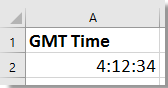
2. Voer in een andere cel een van de volgende formules in en druk op Enter. Deze formules berekenen de lokale tijd op basis van het tijdsverschil. Zie screenshot ter illustratie:
=A2 + TIME(9,0,0)=A2 + (9 / 24)
Tips:
(1) In de bovenstaande formules staat het getal "9" voor hoeveel uur je lokale tijd voorloopt op GMT. Voor andere tijdzones vervang je "9" gewoon door het juiste tijdsverschil. Als je lokale tijd achterloopt op GMT, vervang dan "+" door "-". Bijvoorbeeld om naar New York-tijd om te zetten, wat meestal 5 uur achterloopt op GMT, gebruik dan "-5".
(2) De tweede formule retourneert een numerieke (decimale) waarde die een fractie van een 24-uursdag vertegenwoordigt. Om dit weer te geven in een standaard tijdformaat, selecteer de resultaatcel en gebruik op het tabblad Start Getalopmaak > Tijd om een tijdformaat toe te passen. Dit zorgt ervoor dat de decimale waarde wordt weergegeven als uren en minuten.
(3) Voor meerdere conversies kun je verschillende GMT-waarden invoeren in een kolom (bijvoorbeeld A2:A10) en de formule naar beneden kopiëren om een hele lijst met tijden efficiënt te verwerken. Let op combinaties van datum en tijd; als GMT een datum bevat en de lokale tijd aanpassing een datumwijziging veroorzaakt (middernacht overschrijdend), zal de formule dienovereenkomstig worden bijgewerkt.
Toepassingsgebied: Deze directe formulemethode is ideaal voor snelle conversies of kleine datasets waarbij je het tijdsverschil al kent. Echter, voor complexere of vaak veranderende tijdzones, of als je dataset erg groot is, overweeg dan meer geautomatiseerde oplossingen hieronder.
Problemen oplossen: Als je onverwachte resultaten tegenkomt, controleer dan of je GMT-waarde een daadwerkelijke Excel-tijd of datum-tijdwaarde is (niet opgeslagen als tekst). Als de cel ##### weergeeft, is deze waarschijnlijk te smal geformatteerd of is de formule-output negatief vanwege een incorrect tijdzone-teken. Pas de formule of celopmaak indien nodig aan.
UTC/GMT-tijd omzetten naar lokale tijd met Kutools voor Excel
Kutools voor Excel biedt een intuïtieve Formulehulp-tool, die veel complexe berekeningen vereenvoudigt zonder dat je formules hoeft te onthouden. Om GMT- of UTC-tijd om te zetten naar je lokale tijd, kun je de ingebouwde functie 'Uren toevoegen aan een datum' gebruiken die wordt aangeboden door de Formulehulp-functie van Kutools voor Excel. Deze oplossing is vooral nuttig voor gebruikers die een grafische interface prefereren en handmatige formule-invoer willen vermijden, en is goed geschikt om enkele items of batches met tijden snel en nauwkeurig aan te passen.
1. Begin door de GMT-tijd in een lege cel in te voeren (bijvoorbeeld A2), en selecteer vervolgens een andere cel (bijvoorbeeld B2) om de geconverteerde lokale tijd weer te geven.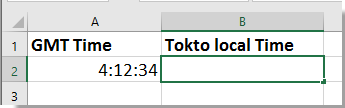
2. Ga naar Kutools > Formulehulp > Formulehulp. In het pop-upvenster 'Formulehulp' kies je Uren toevoegen aan een datum uit de lijst. Configureer de argumenten:
- In het vak 'Datum en tijd' selecteer je de cel met de GMT-tijd (bijvoorbeeld A2).
- In het vak 'Aantal' voer je het tijdsverschil in uren in tussen je locatie en GMT (bijvoorbeeld voer 9 in voor Tokio, of -5 voor New York).
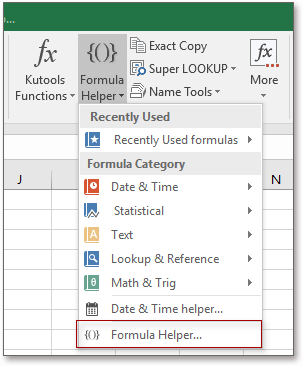
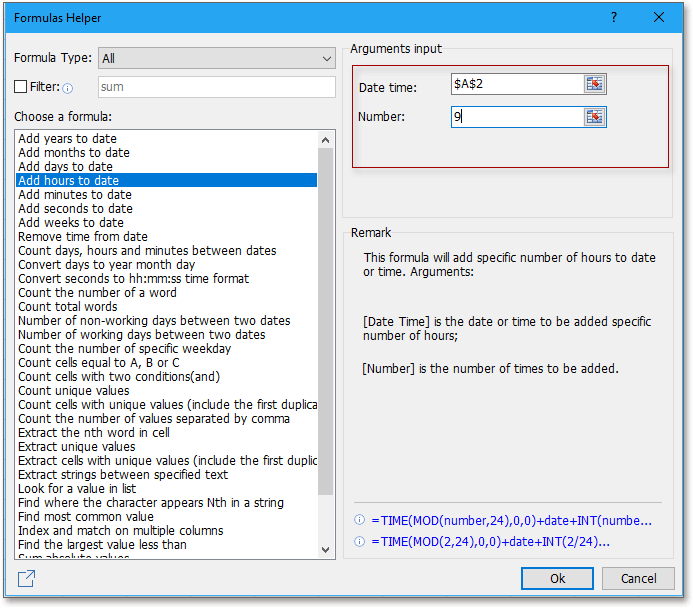
3. Klik OK, en het lokale tijdresultaat wordt weergegeven in je geselecteerde cel.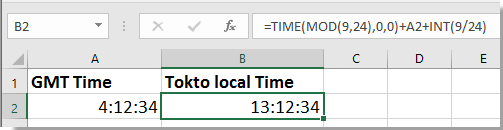
Tips:
- De functie 'Uren toevoegen aan een datum' kan ook negatieve getallen verwerken — gebruik deze wanneer je lokale tijdzone achterloopt op GMT.
- Je kunt de vulgreep slepen om de functie op meerdere rijen toe te passen voor bulkconversie. Zorg er alleen voor dat je bron- en uitvoerkolommen zijn uitgelijnd.
- Controleer of je datum- en tijdwaarden correct zijn geformatteerd in Excel; als er fouten optreden, controleer dan het celtype en de opmaak.
Toepassingsgebied: Deze aanpak is zeer geschikt voor gebruikers die mogelijk niet op hun gemak zijn met formulesyntax of die het proces willen standaardiseren met minimale handmatige invoer. Het is vooral effectief voor terugkerende conversies en voor het werken met lijsten van tijden, omdat de batchfuncties van Kutools het herhalen van de bewerking makkelijk maken.
Problemen oplossen: Als de Formulehulp van Kutools niet de verwachte resultaten weergeeft, controleer dan of de geselecteerde cellen correcte en geldige tijdwaarden bevatten. Sommige aangepaste datumformaten kunnen aanpassing vereisen vóór conversie.
Demo: GMT omzetten naar lokale tijd met Kutools voor Excel
Beste productiviteitstools voor Office
Verbeter je Excel-vaardigheden met Kutools voor Excel en ervaar ongeëvenaarde efficiëntie. Kutools voor Excel biedt meer dan300 geavanceerde functies om je productiviteit te verhogen en tijd te besparen. Klik hier om de functie te kiezen die je het meest nodig hebt...
Office Tab brengt een tabbladinterface naar Office en maakt je werk veel eenvoudiger
- Activeer tabbladbewerking en -lezen in Word, Excel, PowerPoint, Publisher, Access, Visio en Project.
- Open en maak meerdere documenten in nieuwe tabbladen van hetzelfde venster, in plaats van in nieuwe vensters.
- Verhoog je productiviteit met50% en bespaar dagelijks honderden muisklikken!
Alle Kutools-invoegtoepassingen. Eén installatieprogramma
Kutools for Office-suite bundelt invoegtoepassingen voor Excel, Word, Outlook & PowerPoint plus Office Tab Pro, ideaal voor teams die werken met Office-toepassingen.
- Alles-in-één suite — invoegtoepassingen voor Excel, Word, Outlook & PowerPoint + Office Tab Pro
- Eén installatieprogramma, één licentie — in enkele minuten geïnstalleerd (MSI-ready)
- Werkt beter samen — gestroomlijnde productiviteit over meerdere Office-toepassingen
- 30 dagen volledige proef — geen registratie, geen creditcard nodig
- Beste prijs — bespaar ten opzichte van losse aanschaf van invoegtoepassingen